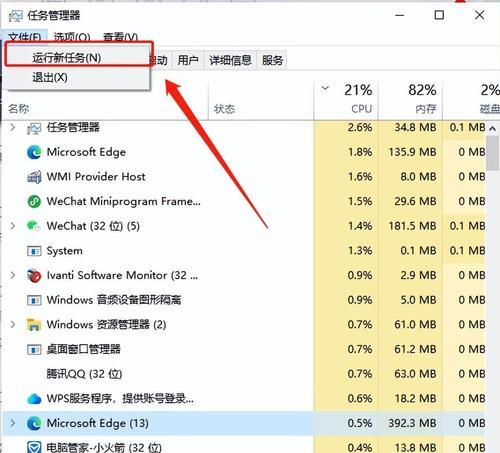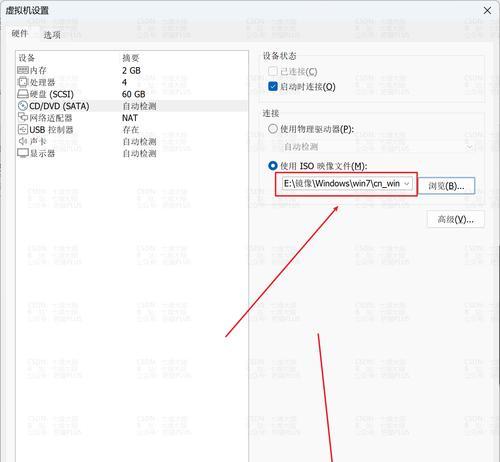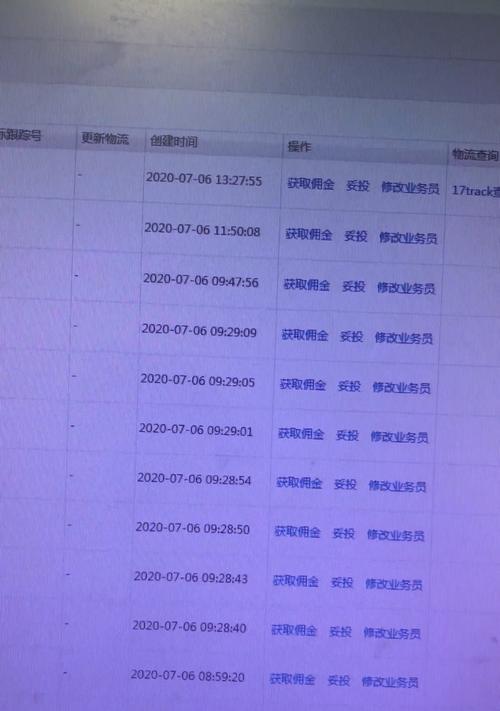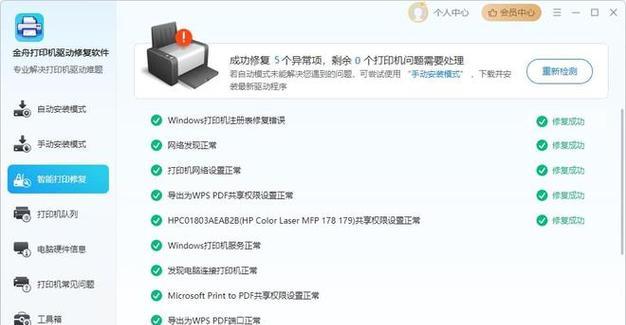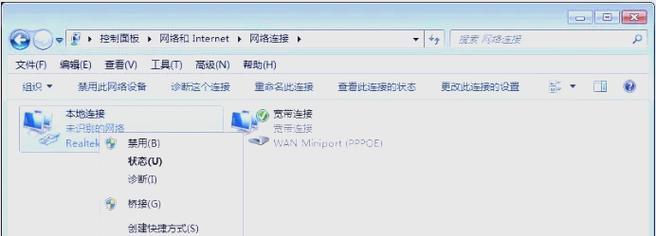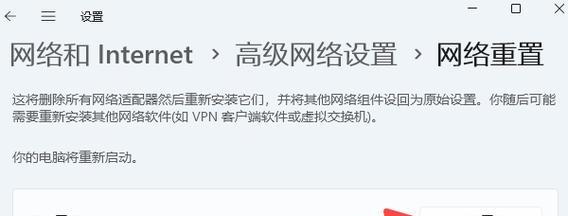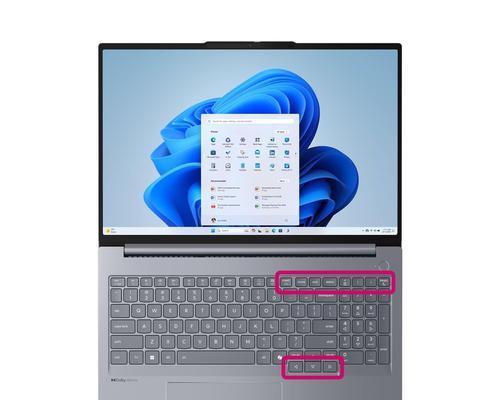在使用电脑的过程中,我们有时会遇到win7系统黑屏的情况,导致无法正常使用。本文将为大家提供一份详细的教程,教你如何通过重装电脑系统来解决这个问题,恢复电脑的正常使用。
备份重要文件
在进行系统重装之前,我们首先需要备份重要的文件,以免在重装过程中丢失。将这些文件复制到一个外部存储设备或者云盘中,确保数据的安全性。
下载系统镜像
在开始重装之前,我们需要下载win7系统的镜像文件。可以通过官方渠道或者第三方下载网站获取。确保下载的镜像文件是原版的,以免安装过程中出现问题。
制作启动盘
将下载好的win7系统镜像文件制作成启动盘。可以使用第三方软件如Rufus或者UltraISO来完成这个过程。确保启动盘的制作是正确无误的。
重启电脑并进入BIOS设置
将制作好的启动盘插入电脑,然后重启电脑。在重启过程中,按照电脑品牌的不同,按下相应的按键进入BIOS设置。常见的按键有F2、F12、Delete等。
选择启动项
进入BIOS设置后,选择启动项,将启动顺序设置为从启动盘启动。保存设置并退出BIOS。
开始安装系统
重启电脑后,系统将自动从启动盘中启动。按照提示选择语言、时区等设置,并点击“安装”按钮。等待系统安装过程完成。
选择系统安装类型
系统安装过程中,会要求选择安装类型。这里我们选择“自定义(高级)”选项,以便进行系统分区操作。
分区和格式化
在自定义安装选项下,可以对电脑硬盘进行分区和格式化。这样可以清除之前的系统数据和问题文件,确保安装一个干净的系统。
安装系统文件
选择好分区并格式化后,点击“下一步”按钮开始安装系统文件。等待安装过程完成。
设定用户名和密码
在系统安装完成后,会要求设定用户名和密码。输入相关信息,并点击“下一步”。
安装驱动程序
系统安装完成后,需要安装相关的驱动程序。这些驱动程序可以从官方网站或者电脑厂商的支持页面下载。安装完驱动后,重启电脑。
安装常用软件
安装完驱动后,我们还需要安装一些常用的软件,如浏览器、办公软件等,以便正常使用电脑。
恢复个人文件
在安装完系统和软件后,我们可以通过之前备份的文件,将个人文件复制回电脑中。确保这些文件被正确放置在相应的目录下。
更新系统和驱动程序
在完成系统和软件安装后,我们需要及时更新系统和驱动程序,以确保系统的稳定性和安全性。
通过以上步骤,我们可以成功地重装win7系统,解决黑屏问题,并恢复电脑的正常使用。重装系统虽然可能会带来一些麻烦,但可以有效解决系统问题,提升电脑性能。希望本文的教程对大家有所帮助。